之前mac 命令行连接云端服务器,一直失败,今天问题突然间解决了,如果遇到类似的问题,按照方法解决不了,可以在下面留言,共同探讨。
首先,在云端先判断一下云端服务器是否安装了 ssh服务器:openssh-server
在命令行输入:
ssh localhost
如果已经安装过的话,会出现下面结果
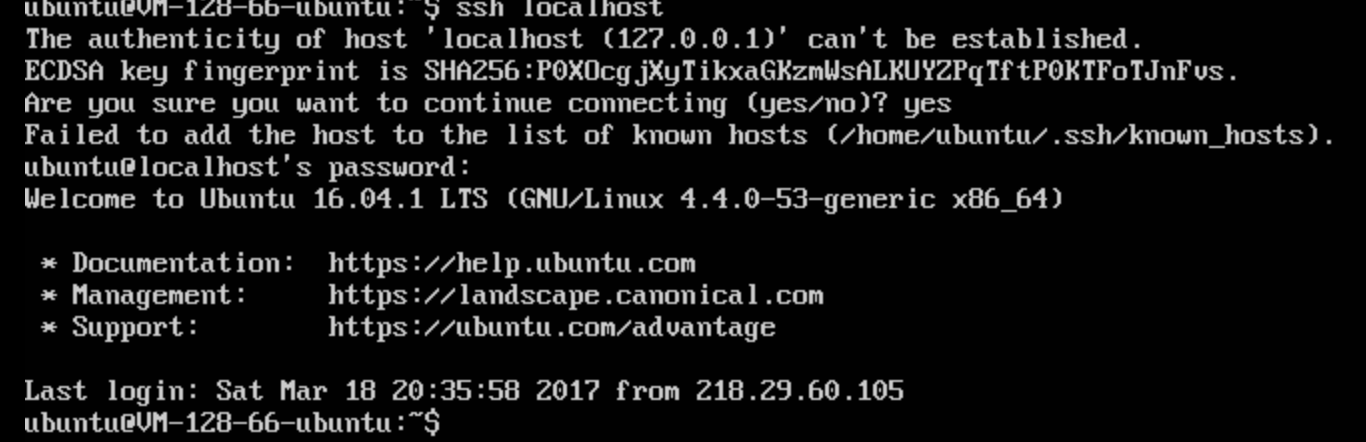
如果没有安装过的话,则会出现下面的结果:
ssh: connect to host localhost port 22: Connection refused
下面咱们来安装ssh服务器
在终端写入下面命令:
sudo apt-get install openssh-server
就会自动安装完成了
附:
卸载命令 sudo apt-get remove openssh-server
启动命令 sudo /etc/init.d/ssh start 或 service ssh start
查看ssh状态: ps -e|grep ssh
如果显示类似下面的就说明安装成功并且开启了
1418 ? 00:00:00 sshd
之后就到本地连接远程服务器了,我用的是mac,其他的系统应该都差不多
打开终端,输入 ssh username@ip 回车
如果顺利的话,根据提示输入密码就行
如果出现 SSH 登录失败:Host key verification failed 这个错(就是和密匙有关的,),就按照提示来找到那个Host key的文件
例如:
我的电脑的文件在
/Users/pingguo/.ssh 下 的 known_hosts文件
把找到关于你要连接的主机的ip的那一条,把它删掉,然后保存并退出
接下来在用上面的 ssh命令再试一次,只要根据上面的提示,进行操作,(输入 yes ,回车后,再输入密码,再回车)
下面应该就连接成功了。







 本文详细介绍了使用Mac通过SSH连接云端服务器的过程,包括云端服务器上SSH服务的安装、配置及故障排查步骤。
本文详细介绍了使用Mac通过SSH连接云端服务器的过程,包括云端服务器上SSH服务的安装、配置及故障排查步骤。
















 4306
4306

 被折叠的 条评论
为什么被折叠?
被折叠的 条评论
为什么被折叠?








